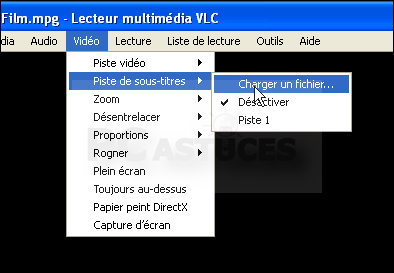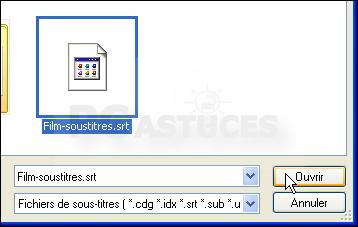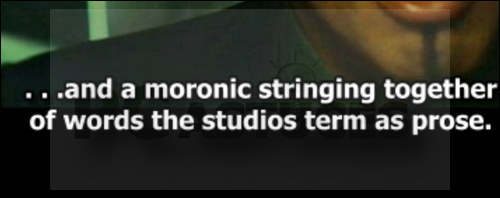Le format ODT est le format de documents par défaut de la suite bureautique OpenOffice. Or si vous avez Word, vous ne pouvez pas ouvrir de fichiers dans ce format. Il existe toutefois un utilitaire gratuit qui va vous permettre de convertir des documents ODT d'OpenOffice au format DOC d'Office. Vous pourrez ainsi les ouvrir et les lire sans problème.
- Rendez-vous sur la fiche du logiciel ODF Add-in pour Word dans la logithèque.
- Cliquez sur le lien Télécharger gratuitement.

- Cliquez sur le bouton Enregistrer, choisissez un emplacement temporaire sur votre disque dur pour stocker le fichier téléchargé puis cliquez sur Enregistrer.

- Une fois le téléchargement terminé, cliquez sur le bouton Exécuter.

- Confirmez le lancement du programme d'installation en cliquant sur Exécuter.

- ODF Add-in nécessite le Framework 2.0 de Microsoft. Si vous ne l'avez pas encore installé, le logiciel va le télécharger et l'installer. Cliquez sur le bouton Accepter.
- Une fois le Framework installé, cliquez sur le bouton Suivant.

- Sélectionnez la version de Word que vous utilisez puis cliquez Suivant.

- Sélectionnez l'option Utiliser le français puis cliquez sur le bouton Suivant.

- Cliquez deux fois sur Suivant.
- Cliquez enfin sur le bouton Fermer.
- Désormais, il vous suffit de double cliquer sur un fichier ODT. Le convertisseur ODF s'ouvre alors et converti le document au format Word. Cliquez sur le bouton Ok.

- Le document est alors ouvert dans Word. Vous pouvez le modifier, l'enregistrer, etc.